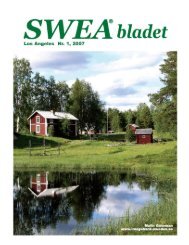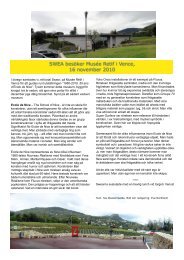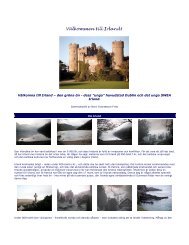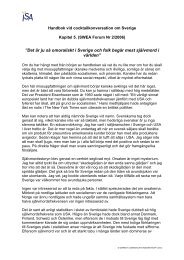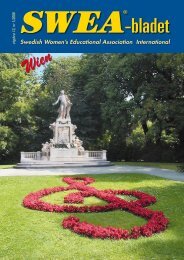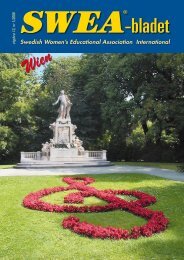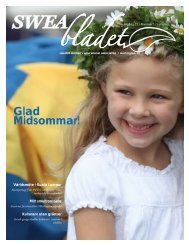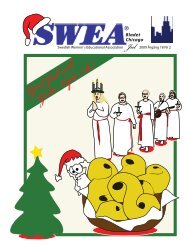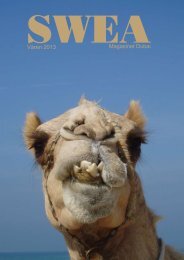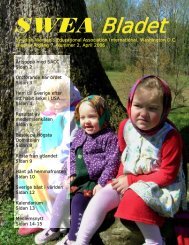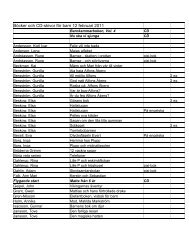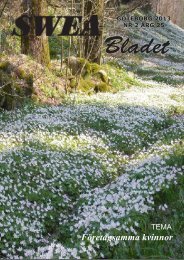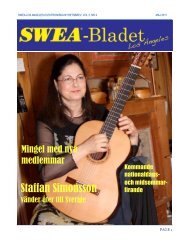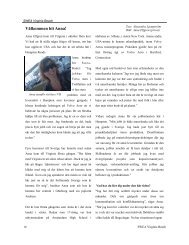Lathund för de vanligaste uppgifterna - SWEA International
Lathund för de vanligaste uppgifterna - SWEA International
Lathund för de vanligaste uppgifterna - SWEA International
Create successful ePaper yourself
Turn your PDF publications into a flip-book with our unique Google optimized e-Paper software.
Välkommen till <strong>SWEA</strong>s nya medlemsregister!<br />
Detta är en lathund som ska hjälpa dig göra <strong>de</strong> <strong>vanligaste</strong> <strong>uppgifterna</strong> i<br />
medlemsregistret genom att visa bil<strong>de</strong>r och i text beskriva hur man gör.<br />
Om du har några frågor om hur systemet fungerar eller om du stöter på<br />
några problem och inte <strong>för</strong>står hur du ska göra ska du kontakta en<br />
Superuser. Det finns tre Superusers på tre olika ställen i värl<strong>de</strong>n och du<br />
kontaktar <strong>de</strong>n som ligger närmast dig, i tid eller plats.<br />
Superuser <strong>för</strong> Asien är Anki Ce<strong>de</strong>rkvist, superuserasien@swea.org<br />
Superuser <strong>för</strong> Amerikas är Ann-Sofie Allen, superuserusa@swea.org<br />
Superuser <strong>för</strong> Europa är Cecilia Westling, superusereuropa@swea.org<br />
Välkommen till vårt nya medlemsregister!<br />
1
Denna lathund går igenom följan<strong>de</strong> vanliga uppgifter. Det finns andra lathundar<br />
som går igenom andra arbetsuppgifter så som hur man gör ett e-post utskick,<br />
Hur man exporterar information till Excel och en lathund med Tips&Trix där<br />
du hittar bra och användbar information om olika små <strong>de</strong>lar av systemet. Det<br />
är väl värt att titta igenom <strong>de</strong>n lathun<strong>de</strong>n när du loggar in i systemet <strong>för</strong> <strong>för</strong>sta<br />
gången.<br />
1. Hur man loggar in<br />
2. Hur man söker efter medlem<br />
3. Hur man uppdaterar information <strong>för</strong> existeran<strong>de</strong> medlem<br />
4. Hur man skapar/registrerar ny medlem<br />
5. Hur man flyttar en medlem till/från en av<strong>de</strong>lning<br />
6. Hur man markerar att en medlem betalat årsavgiften<br />
7. Hur man söker efter flera medlemmar på samma gång<br />
8. Hur man söker olika grupper inom <strong>SWEA</strong> (styrelser etc.)<br />
Denna lathund få inte lämnas ut eller skickas vidare till någon person utan<strong>för</strong><br />
<strong>SWEA</strong>.<br />
Detta är viktigt att komma ihåg!<br />
2
Gå till hemsidan swea.kommed.se<br />
OBS, <strong>de</strong>t är inget www <strong>för</strong>e adressen eftersom vi loggar in i en databas och inte<br />
på en öppen webbsida. Texten ”.../login.php” som du ser i exemplet ovan<br />
kommer automatiskt upp när du kommer till sidan och behöver inte skrivas in.<br />
Skriv in ditt användarnamn och ditt lösenord, klicka sen på Logga In<br />
Hur man loggar in<br />
3
Du är nu inloggad.<br />
På <strong>för</strong>sta sidan kommer <strong>SWEA</strong> <strong>International</strong>s kansli att kunna<br />
lägga upp nyheter och information som gäller alla<br />
medlemsansvariga.<br />
Hur man loggar in<br />
4
Hur man söker efter medlem<br />
För att söka efter en medlem (eller en grupp)<br />
klickar du på Sök på vänster sida.<br />
5
Skriv in <strong>de</strong>n information som du har - <strong>för</strong>namn, efternamn eller kanske<br />
medlemsnummer (= ID).<br />
Alla fält som du ser på <strong>de</strong>nna sida är sökbara, vilket innebär att du kan söka ut alla<br />
som har ett visst postnummer, bor på en speciell ort etc. Om du inte vet exakt hur<br />
ett namn stavas, skriv bara in en <strong>de</strong>l av namnet så får du fram alla medlemmar som<br />
har <strong>de</strong>n <strong>de</strong>len av namnet i sig.<br />
Hur man söker efter medlem<br />
6
Hur man söker efter medlem<br />
Skriv in <strong>de</strong>n information som du har, <strong>för</strong>namn,<br />
efternamn eller kanske medlemsnummer (= ID).<br />
Klicka på Sök.<br />
7
Den medlem du sökt kommer upp med all information som finns tillgänglig i<br />
registret. OBS, <strong>de</strong>t finns flera flikar med information som man kan se.<br />
Fliken Visa Info är alltid <strong>de</strong>n sida som kommer upp <strong>för</strong>st.<br />
Hur man söker efter medlem<br />
8
Un<strong>de</strong>r fliken Visa Medlem kan man se vilken <strong>SWEA</strong> av<strong>de</strong>lning <strong>de</strong>nna person är<br />
medlem i och om hon är en fullvärdig medlem och har betalat medlemsavgiften etc.<br />
Här kan man även lägga in anteckningar om man behöver. Kom ihåg att alla<br />
anteckningar kan ses av alla medlemmar.<br />
Hur man söker efter medlem<br />
9
Un<strong>de</strong>r fliken Grupper kan man se vilka Grupper inom <strong>SWEA</strong> som <strong>de</strong>nna medlem<br />
är med i. Med Grupper menas lokala eller internationella styrelser, kommittéer och<br />
liknan<strong>de</strong> (inte att <strong>för</strong>växla med lokala bokklubbar, golfgrupper eller liknan<strong>de</strong>).<br />
I exemplet ovan, <strong>de</strong>nna medlem är<br />
aktiv i lokalav<strong>de</strong>lningen Stockholm och<br />
där är hon Vice Ord<strong>för</strong>an<strong>de</strong>,<br />
Webmaster och Medlemsansvarig<br />
un<strong>de</strong>r 2010.<br />
OBS, <strong>för</strong> <strong>de</strong> flesta medlemmar är<br />
<strong>de</strong>nna sidan tom.<br />
Hur man söker efter medlem<br />
10
Kanske söker du efter en medlem som har<br />
samma namn som flera andra medlemmar?<br />
Hur man söker efter medlem (fler alternativ)<br />
11
Här kan du välja hur många personer du vill se per sida i träfflistan. Jag har valt 500<br />
personer eftersom jag då vet att jag kommer att få upp alla medlemmar i min<br />
av<strong>de</strong>lning på en sida och inte behöver bläddra <strong>för</strong> att se alla. Välj genom att klicka<br />
på nedåtpilen och välja <strong>de</strong>t antal du vill ha i rullgardinsmenyn.<br />
Det var fyra medlemmar i hela <strong>SWEA</strong> som heter Anna An<strong>de</strong>rsson och du får<br />
upp en lista med <strong>de</strong>ssa medlemmar. I<strong>de</strong>ntifiera vilken av Anna An<strong>de</strong>rsson som<br />
<strong>de</strong>t var du sökte efter (genom att se var <strong>de</strong> bor) och klicka på ID numret till <strong>de</strong>n<br />
Anna så kommer Visa Info fliken <strong>för</strong> henne upp.<br />
Hur man söker efter medlem<br />
12
Här kan man klicka på <strong>de</strong> små pilarna (åt höger eller vänster) <strong>för</strong> att se alla <strong>de</strong> olika<br />
medlemmarna som kom upp i träfflistan på <strong>för</strong>egåen<strong>de</strong> sida.<br />
> till slutet av listan,<br />
> till nästa person på listan.<br />
Medlemmens sida kommer upp och jag kan kontrollera så att <strong>de</strong>tta<br />
verkligen är <strong>de</strong>n medlem som jag sökte.<br />
Hur man söker efter medlem<br />
13
Sök upp <strong>de</strong>n medlem du ska uppdatera informationen <strong>för</strong>.<br />
Hur man uppdaterar information <strong>för</strong> existeran<strong>de</strong> medlem<br />
14
Skriv in <strong>de</strong>n information som du ska ändra, lägga till eller ta bort och klicka<br />
på Spara.<br />
Informationen är nu sparad.<br />
Hur man uppdaterar information <strong>för</strong> existeran<strong>de</strong> medlem<br />
15
För att lägga upp en ny medlem klickar du på Ny på vänster sida.<br />
Innan du lägger upp en ny medlem bör du <strong>för</strong>st kontrollera om hon kan ha<br />
varit medlem i någon annan <strong>SWEA</strong> av<strong>de</strong>lning tidigare så att vi inte får<br />
dubbletter i vårt medlemssystem.<br />
Hur man skapar/registrerar ny medlem<br />
16
För att göra registreringen så smidig som möjligt är <strong>de</strong>t bäst om du börjar<br />
med att välja <strong>de</strong>t land som medlemmen bor i genom att välja lan<strong>de</strong>t i<br />
menyn och klicka på <strong>de</strong>t.<br />
Hur man skapar/registrerar ny medlem<br />
17
Fyll i <strong>de</strong>n information du har och var noga med att välja kön = kvinna<br />
i menyn till höger.<br />
För vissa län<strong>de</strong>r, inte alla, finns <strong>de</strong>t en postnummer-tabell mot vilken <strong>de</strong>t angivna<br />
postnumret kontrolleras. Om <strong>de</strong>t finns så kommer korrekt postort assoccierad med<br />
postnumret upp i grå text till höger om postnumret.<br />
Hur man skapar/registrerar ny medlem<br />
18
Om medlemmen har angett vilka fritidsintressen hon har kan <strong>de</strong>tta väljas i menyn<br />
<strong>för</strong> Fritidsintressen.<br />
Hur man skapar/registrerar ny medlem<br />
19
Viktigt:<br />
Menyn Betalt till <strong>International</strong> ska inte fyllas i av dig (Medlemsansvarig) utan ska<br />
bara användas av Kansliet. Du fyller i att medlemmen har betalat sin lokala<br />
medlemsavgift på en annan sida som vi kommer till senare i <strong>de</strong>nna lathund.<br />
Hur man skapar/registrerar ny medlem<br />
20
Nu är medlemmen inlagd i systemet men hon är ännu inte medlem i någon<br />
av<strong>de</strong>lning! Klicka där<strong>för</strong> på fliken Visa Medlem så ska vi lägga in medlemmen i din<br />
av<strong>de</strong>lning.<br />
Hur man skapar/registrerar ny medlem<br />
21
Klicka på menyn Av<strong>de</strong>lningar och leta upp din av<strong>de</strong>lning.<br />
Klicka på din av<strong>de</strong>lning så att menyn stängs och din av<strong>de</strong>lnings namn blir<br />
synlig i rutan.<br />
Hur man skapar/registrerar ny medlem<br />
22
Klicka på<br />
Hur man skapar/registrerar ny medlem<br />
23
Sök upp <strong>de</strong>n medlem som du ska flytta till eller från din lokalav<strong>de</strong>lning.<br />
I exemplet söker jag på ”Westl” och får därmed i en lista, upp alla<br />
medlemmar runt om i värl<strong>de</strong>n som har <strong>de</strong>n inledningen på sitt efternamn....<br />
Hur man flyttar en medlem till/från en av<strong>de</strong>lning<br />
24
Jag väljer ut <strong>de</strong>n medlem som jag sökte, (mig själv) Cecilia<br />
Westling, och öppnar upp hennes sida genom att klicka på Idnumret<br />
längst till vänster i tabellen ...<br />
Hur man flyttar en medlem till/från en av<strong>de</strong>lning<br />
25
Här kan man klicka på <strong>de</strong> små pilarna (åt höger eller vänster) <strong>för</strong> att se alla <strong>de</strong> olika<br />
medlemmarna som kom upp i träfflistan på <strong>för</strong>egåen<strong>de</strong> sida.<br />
> till slutet av listan,<br />
> till nästa person på listan.<br />
Medlemmens sida kommer upp och jag kan kontrollera så att <strong>de</strong>tta<br />
verkligen är <strong>de</strong>n medlem som jag sökte.<br />
Hur man flyttar en medlem till/från en av<strong>de</strong>lning<br />
26
Klicka på fliken Visa Medlem så öppnas <strong>de</strong>nna flik upp.<br />
Här kan du se vilken av<strong>de</strong>lning som medlemmen är med i nu.<br />
Klicka på nedåtpilen till höger om av<strong>de</strong>lningsnamnet <strong>för</strong> att leta upp<br />
<strong>de</strong>n av<strong>de</strong>lningen hon ska flyttas till.<br />
Hur man flyttar en medlem till/från en av<strong>de</strong>lning<br />
27
Hur man flyttar en medlem till/från en av<strong>de</strong>lning<br />
Leta upp <strong>de</strong>n av<strong>de</strong>lning som du ska flytta<br />
över medlemmen till och klicka på <strong>de</strong>n<br />
med din mus/markör. Av<strong>de</strong>lningens namn<br />
bli då blåfärgat och menyn stängs.<br />
28
Av<strong>de</strong>lningen som medlemmen ska flyttas till syns nu i rutan.<br />
Klicka på Spara.<br />
Medlemmen är nu flyttad till <strong>de</strong>n nya av<strong>de</strong>lningen.<br />
Hur man flyttar en medlem till/från en av<strong>de</strong>lning<br />
29
Sök upp <strong>de</strong>n medlem som du ska markera har betalat sin medlemsavgift.<br />
Gå till fliken Visa medlem.<br />
Hur man markerar att en medlem har betalat sin medlemsavgift<br />
30
Välj alternativet Aktiv i menyn.<br />
Klicka på Spara.<br />
Medlemmen är nu markerad som en aktiv medlem i av<strong>de</strong>lningen.<br />
Hur man markerar att en medlem har betalat sin medlemsavgift<br />
31
På <strong>de</strong>nna sidan kan du söka flera medlemmar ur din av<strong>de</strong>lning på samma gång.<br />
Till exempel:<br />
- alla medlemmar i en av<strong>de</strong>lning<br />
- alla medlemmar som betalat i år<br />
- alla medlemmar som blivit medlemmar sen ett visst datum<br />
- alla medlemmar som är medlemmar i en av<strong>de</strong>lning men som inte har betalat i år<br />
-mm<br />
Hur man söker flera medlemmar på samma gång<br />
32
Det finns tre olika typer av Medlemskategorier: Fullvärdig, Portomedlem<br />
och He<strong>de</strong>rsmedlem.<br />
-Fullvärdig medlem är man i <strong>de</strong>n av<strong>de</strong>lning som man betalar sin fullständiga<br />
medlemsavgift i. Detta är <strong>de</strong>n <strong>vanligaste</strong> medlemskategorin.<br />
- Portomedlem kan man vara i en annan av<strong>de</strong>lning än <strong>de</strong>n man är fullvärdig<br />
medlem i.<br />
- He<strong>de</strong>rsmedlem, <strong>de</strong>t finns ett fåtal he<strong>de</strong>rsmedlemmar och <strong>de</strong>ssa utses av<br />
<strong>SWEA</strong> <strong>International</strong>.<br />
Hur man söker flera medlemmar på samma gång<br />
33
Det finns tre olika typer av Status: Aktiv, Passiv och Utträdd.<br />
-En Aktiv medlem är en medlem som har betalat sin medlemsavgift <strong>för</strong> året. Betalningen<br />
gäller per kalen<strong>de</strong>rår.<br />
- En Passiv medlem har ännu inte betalat sin avgift <strong>för</strong> året. (I början av året, säg 2 januari,<br />
kommer nästan alla medlemmar att vara markera<strong>de</strong> som passiva <strong>för</strong> att sedan successivt<br />
markeras som aktiva när betalningen kommer in).<br />
- En Utträdd medlem är en medlem som aktivt har med<strong>de</strong>lat att hon inte längre vill vara<br />
medlem.<br />
Hur man söker flera medlemmar på samma gång<br />
34
På <strong>de</strong>nna sidan kan du söka efter olika grupper inom <strong>SWEA</strong>.<br />
Till exempel:<br />
- <strong>SWEA</strong> <strong>International</strong>s Styrelse<br />
- styrelsen i en lokal<strong>för</strong>ening<br />
- vem som är kassör i en speciell av<strong>de</strong>lning<br />
- alla kassörer (etc) i alla av<strong>de</strong>lningar<br />
- vem som är ord<strong>för</strong>an<strong>de</strong> i en speciell av<strong>de</strong>lning<br />
- alla ord<strong>för</strong>an<strong>de</strong>n i alla av<strong>de</strong>lningar<br />
-mm<br />
Hur man söker olika grupper inom <strong>SWEA</strong><br />
35